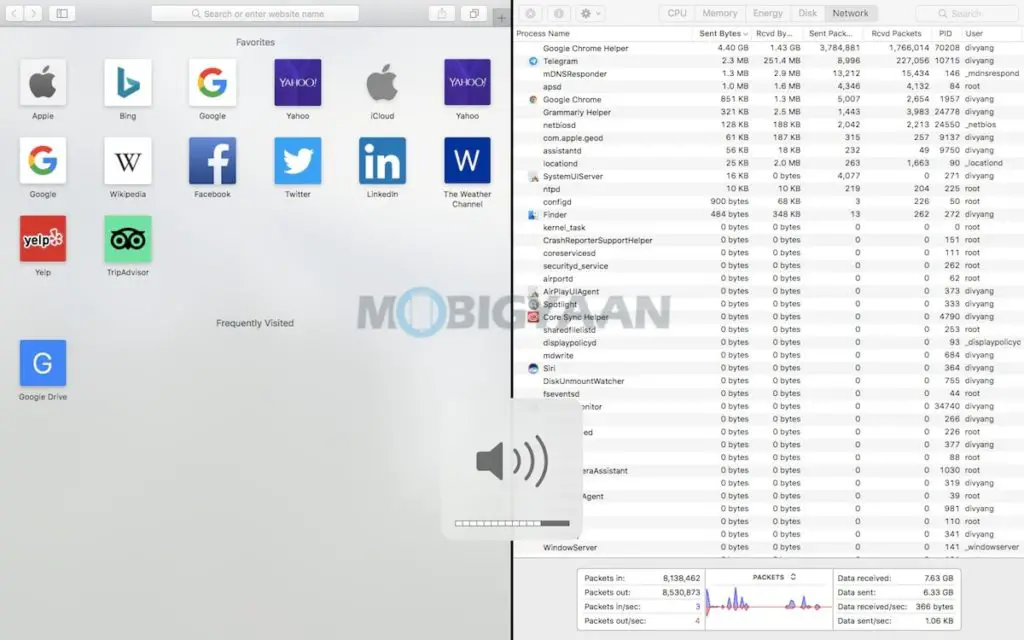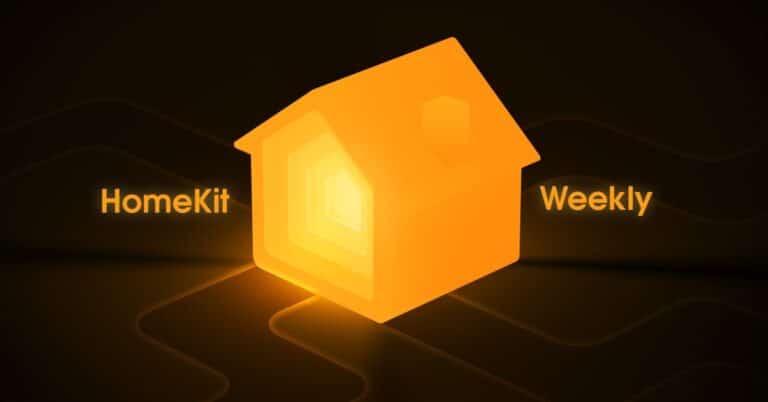Si të përdorni modalitetin Split View në Mac
Përdorimi i modalitetit të ekranit të ndarë në Mac tuaj mund të jetë po aq i lehtë sa ta përdorni në smartphone tuaj. Shumë aplikacione në Mac tuaj mbështesin modalitetin Split View, ku mund të punoni në dy aplikacione krah për krah në të njëjtën kohë. Këtu do t'ju tregojmë se si t'i përdorni aplikacionet në Mac tuaj në modalitetin e Pamjes së ndarë, hidhini një sy.
Si të përdorni modalitetin Split View në Mac
Gjëja e parë që ju nevojitet është të hapni aplikacionet me të cilat dëshironi të punoni njëkohësisht. Zhvendoseni kursorin e miut mbi butonin e gjelbër në këndin e sipërm të majtë të dritares që përdoret për ekranin e plotë ose ekranin e dritares.
Tani klikoni dhe mbani shtypur Butoni i gjelbër për të ndarë menjëherë aplikacionin në ekran dhe zgjidhni zonën ku dëshironi të aktivizoni aplikacionin. Ju gjithashtu mund të zgjidhni Dritare mozaiku në të majtë të ekranit ose pastaj Dritare mozaiku në të djathtë të ekranit në menunë që shfaqet nga butoni jeshil.
Në anën tjetër të ekranit, klikoni në aplikacionin e dytë me të cilin dëshironi të punoni. Këtu do të shihni aplikacionet e hapura në pjesën e përparme ose që funksionojnë në kompjuterin tuaj Mac. Në këtë mënyrë, do të keni mundësi të përdorni dy aplikacione njëkohësisht në modalitetin Split View.
Në pamjen e ndarë, bëni një nga sa vijon:
- Bëjeni njërën anë më të madhe: Vendoseni treguesin mbi shiritin ndarës në mes dhe tërhiqeni majtas ose djathtas. Për t'u kthyer në madhësitë origjinale, klikoni dy herë në shiritin ndarës.
- Ndryshoni anët: Përdorni shiritin e veglave të një dritareje për ta tërhequr dritaren në anën tjetër. Nëse nuk shihni shiritin e veglave, klikoni në dritare dhe më pas lëvizni treguesin në krye të ekranit.
- Shfaq ose fsheh shiritin e menysë: Lëvizni treguesin drejt ose larg nga pjesa e sipërme e ekranit.
- Trego ose fsheh Dock: Lëvizni treguesin drejt ose larg vendndodhjes së Dock.
Për t'u kthyer në ekran të plotë ose për të ndaluar përdorimin e një aplikacioni në modalitetin Shiko, klikoni në dritaren e tij, shfaqni shiritin e menusë, lëvizni treguesin mbi butonin e gjelbër në këndin e sipërm të majtë të dritares dhe pastaj klikoni për të dalë ose përdorur Dilni nga modaliteti i ekranit të plotë në menunë që shfaqet.
Nëse jeni duke përdorur një aplikacion në ekran të plotë, mund të zgjidhni shpejt një aplikacion tjetër për të punuar me të në modalitetin e Pamjes së ndarë. Shtypni Shigjetën Control-Up (ose rrëshqitni lart me tre ose katër gishta) për të hyrë në Kontrollin e Misionit, tërhiqni një dritare të Kontrollit të Misionit në pllakën e aplikacionit në ekranin e plotë në shiritin Hapësira dhe klikoni miniaturën e Pamjes së ndarë. Ju gjithashtu mund të tërhiqni një pllakë aplikacioni mbi një tjetër në shiritin e hapësirës.
Për të përdorur aplikacionet në Split View në ekranet e tjera, sigurohuni që Ekranet kanë hapësira të ndara kutia kontrollohet në preferencat e Misionit të Kontrollit.
A ju pëlqen ky udhëzues? Udhëzues dhe mësime të tjera për Mac janë në dispozicion, shikoni ato më poshtë.
Më shumë nga këto mund të gjenden këtu në - Mësime për Mac, Windows, iPhone dhe iPad.
Për më shumë përditësimet mbi lajmet më të fundit të teknologjisë, telefonat inteligjentë dhe pajisjet, sigurohuni që të na ndiqni në profilet tona të mediave sociale.